如何解决MacOS磁盘未能分区的问题?磁盘分区出错解决办法
2023-10-11 366如何解决MacOS磁盘未能分区的问题?我们一般都是使用苹果系统自带的Boot Camp来创建用于安装win系统的分区,可以完成在macOS系统中无法完成的工作,但是mac磁盘分区会有一些错误,弹出“您的磁盘未能分区”“给磁盘分区是出错“这样的提示,那么如何解决这些问题呢?下面我们就来解决一下这个问题。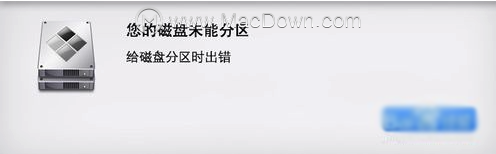
磁盘分区出错解决办法
1、当出现“您的磁盘未能分区”错误提示时,这时需要我们重新启动 Mac 电脑。在电脑重启时请同时按住键盘上的 Command+R 键,并且走到屏幕上出现苹果图标。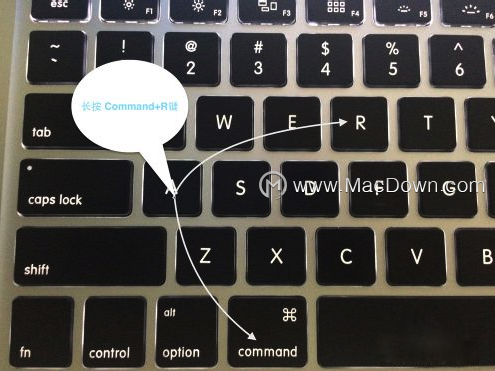 2、随后在 OS X 实用工具列表中,点击打开“磁盘工具”选项,如图所示
2、随后在 OS X 实用工具列表中,点击打开“磁盘工具”选项,如图所示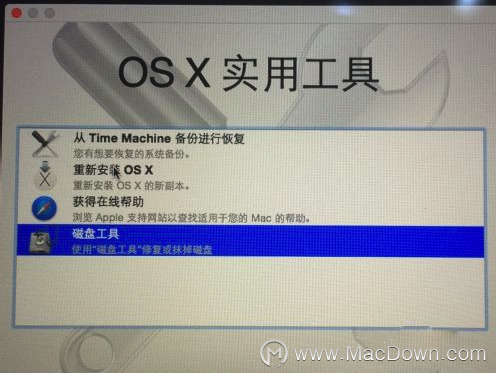 3、接着在磁盘工具窗口中,先在左侧的列表中选中的 Macintosh HD 分区,如图所示
3、接着在磁盘工具窗口中,先在左侧的列表中选中的 Macintosh HD 分区,如图所示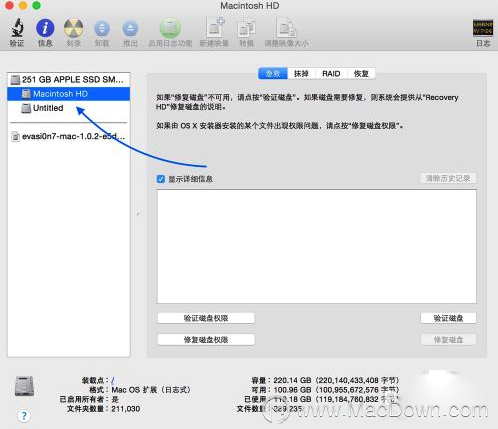 4、随后再点击“修复磁盘”选项,等待系统修复磁盘以后,再重启动电脑。
4、随后再点击“修复磁盘”选项,等待系统修复磁盘以后,再重启动电脑。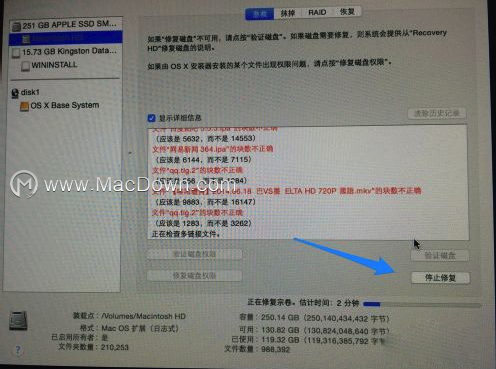 5、重新进入 Mac 系统以后,我们再次用 Boot Camp 来分区就可以了。
5、重新进入 Mac 系统以后,我们再次用 Boot Camp 来分区就可以了。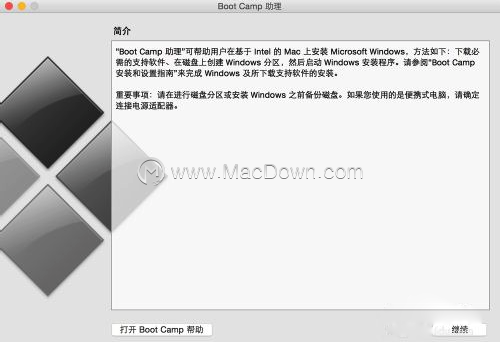
以上就是关于如何解决MacOS磁盘未能分区的问题的解决办法,Macdown为您分享MacOS磁盘分区出错怎么办,还有更多mac电脑以及软件的应用教程,欢迎继续关注Macdown。
相关资讯
查看更多-

苹果单摄手机卖7000多元!业内人士评iP16e:一针见血
-

发售即享 500 元国补:iPhone 16e 手机 3999 元起京东 12 期免息
-

iPhone 16E很好 但跟咱们没啥关系
-

iPhone 16e开卖 要销量又要利润:苹果刀法真能两全齐美吗
-

iPhone 16e:降价或是唯一出路
-

消息称苹果已在研发下一代调制解调器C2 但还要一段时间才会商用
-

胖东来:热搜常客背后的零售巨头,可持续发展之路何在?
-

李彦宏详解文心大模型4.5开源:最佳模型开源促广泛采纳
-

iPSE 4/OPPO小屏机扎堆!怪不得小屏手机又爆火 原因揭开
-

苹果停售 iPhone 14/14 Plus 和 iPhone SE,首次全面放弃 Home 键
最新资讯
查看更多-

- 苹果 iPhone 应用精彩纷呈,iPad 用户望眼欲穿
- 2025-02-06 304
-

- 苹果官方发布指南:如何禁用 MacBook 自动开机功能
- 2025-02-05 296
-

- 苹果分享 macOS 15 Sequoia 技巧,Mac 启动行为由你掌控
- 2025-02-02 274
-

- 苹果首次公布AirPods固件升级攻略:共6步
- 2025-01-30 233
-

- 苹果 iPhone 用户禁用 Apple Intelligence 可释放最多 7GB 存储空间
- 2025-01-30 208
热门应用
查看更多-

- 快听小说 3.2.4
- 新闻阅读 | 83.4 MB
-

- 360漫画破解版全部免费看 1.0.0
- 漫画 | 222.73 MB
-

- 社团学姐在线观看下拉式漫画免费 1.0.0
- 漫画 | 222.73 MB
-

- 樱花漫画免费漫画在线入口页面 1.0.0
- 漫画 | 222.73 MB
-

- 亲子餐厅免费阅读 1.0.0
- 漫画 | 222.73 MB
-
 下载
下载
湘ICP备19005331号-4copyright?2018-2025
guofenkong.com 版权所有
果粉控是专业苹果设备信息查询平台
提供最新的IOS系统固件下载
相关APP应用及游戏下载,绿色无毒,下载速度快。
联系邮箱:guofenkong@163.com